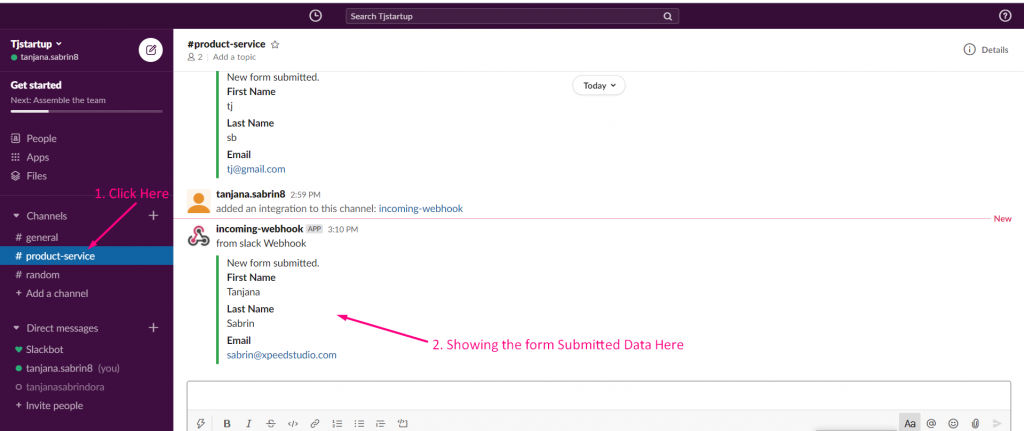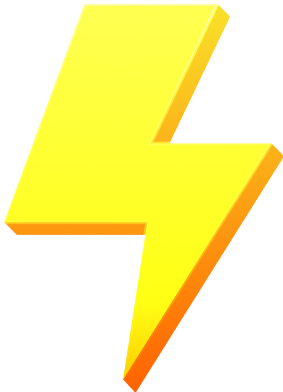시작하다 #
모든 양식 데이터를 Slack과 통합하도록 리디렉션하고 팀 내 고객 정보를 더 빠르게 가져옵니다. 여기에서는 Slack을 Metform과 연결하는 방법을 단계별로 설명합니다.
Slack 작업 공간에 로그인 #
단계=>1: URL로 이동: https://slack.com/signin
- 작업공간 URL을 제공하세요. 예를 들어: tjstartup작업 공간
- 계속을 클릭하세요
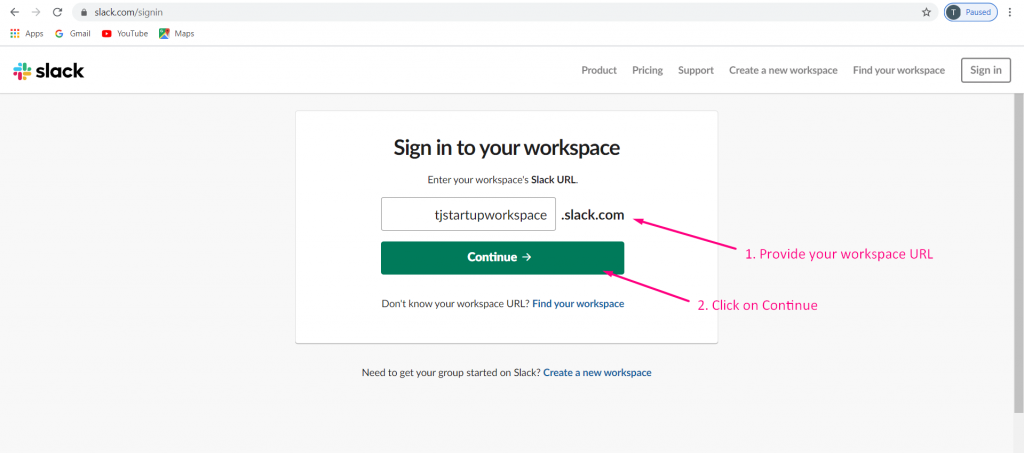
단계=>2
- 귀하의 이메일과 비밀번호
- 딸깍 하는 소리 로그인
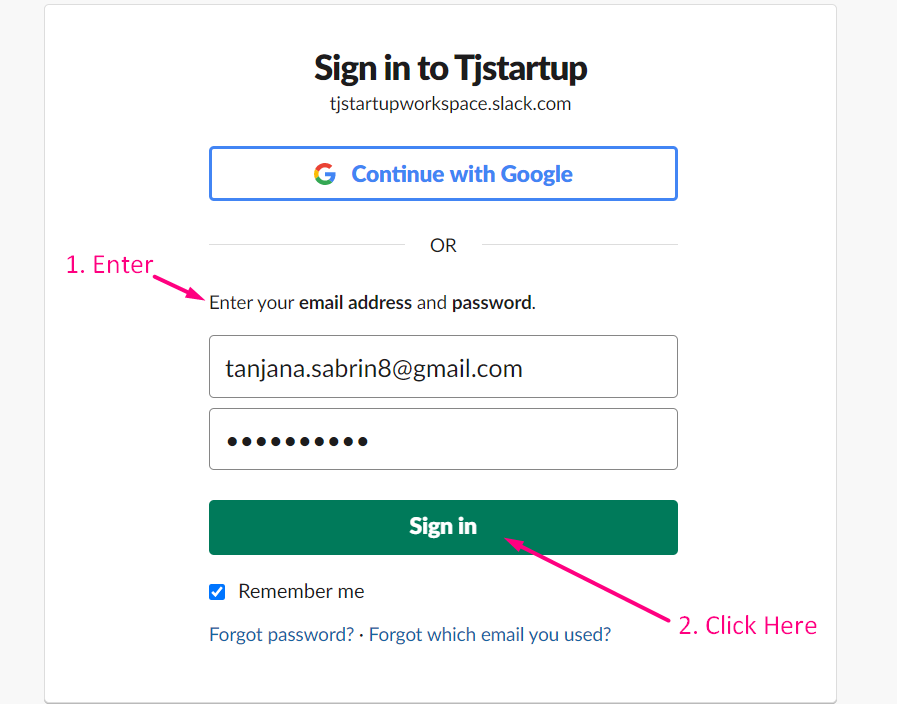
- 귀하의 계정에 로그인되었습니다
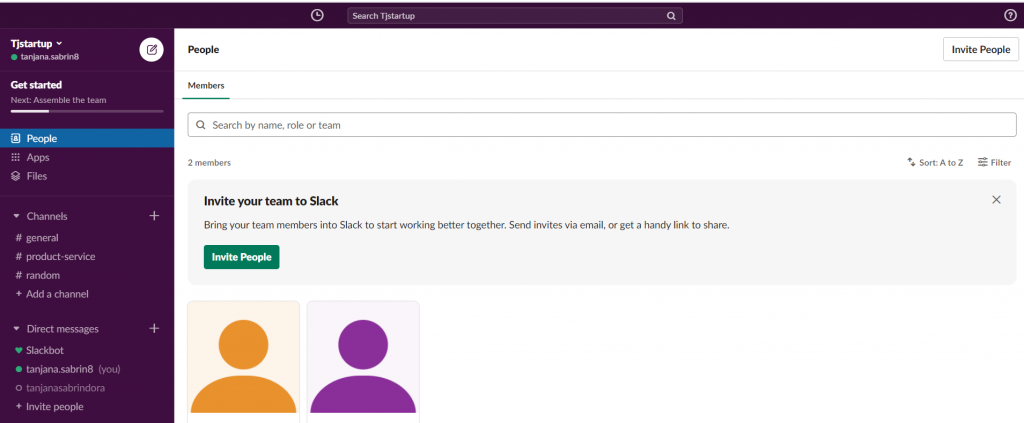
새 양식 만들기 #
단계=>1: 이동 계기반=> 페이지=> 새로운 걸 더하다=>
- 추가하다 페이지 제목
- 템플릿 선택 엘리멘터 캔버스
- 클릭 게시
- Elementor로 편집

- 단계=>2: Metform 검색

- 단계=>3: 다음을 클릭하세요. 선택한 아이콘
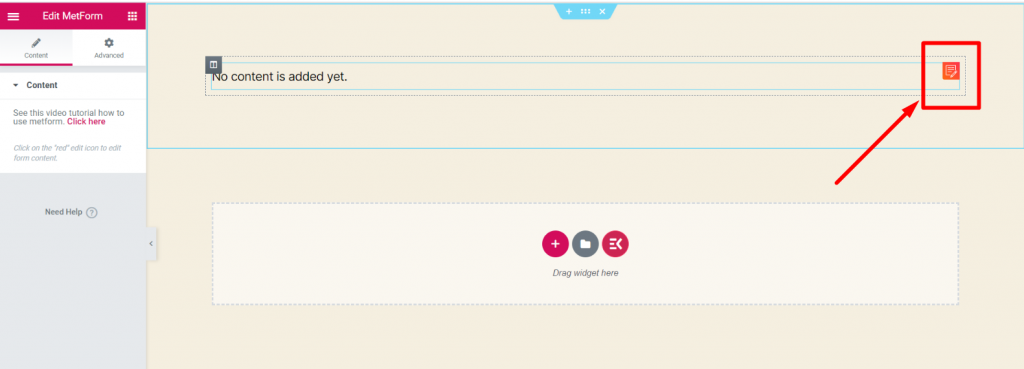
- 단계=>4: 선택하다 새로운=> 귀하의 양식 이름=> 클릭하세요 양식 편집

단계=>5
- 다음과 같은 필드 3개를 끌어서 놓기만 하면 됩니다. 이메일 , 이름, 성 <which data you want from your user>
- 클릭 양식 설정
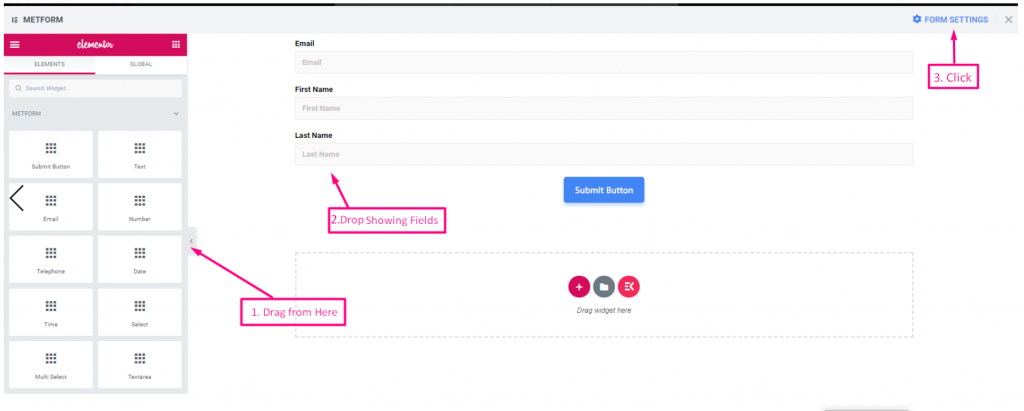
완성 #
단계=>1
- 이제 다음으로 이동하세요. 통합 탭
- Slack 활성화
- 이제 선택한 영역을 클릭하여 슬랙 웹훅
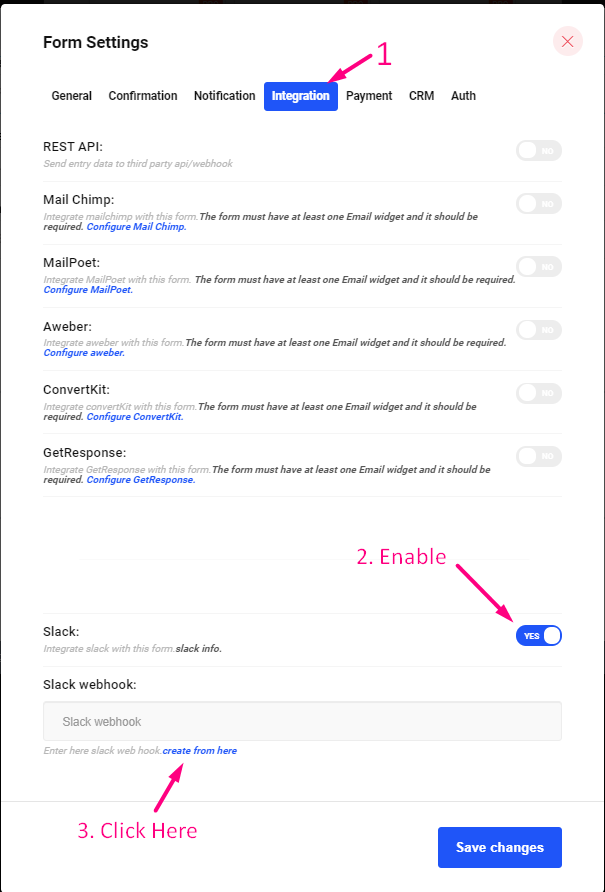
단계=>2
- 선택하세요 작업공간
- 클릭 "Slack에 추가“
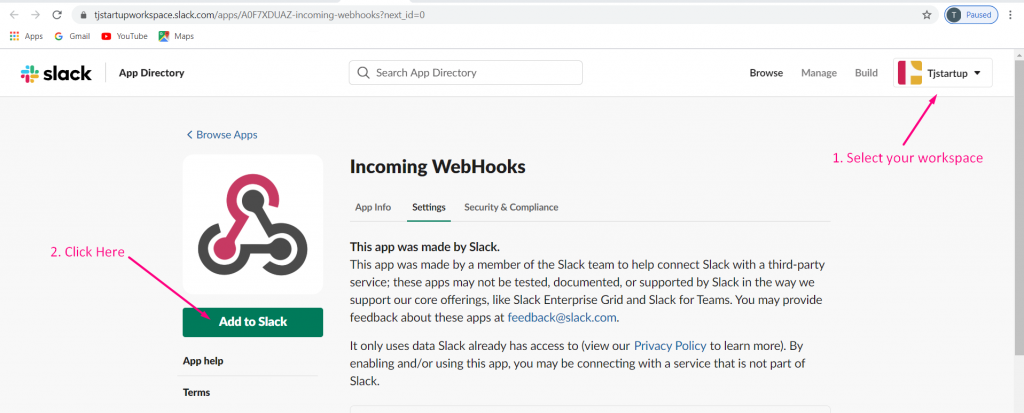
단계=>3
- 사용자 정보를 얻고 싶은 채널을 선택하세요
- 클릭" 들어오는 WebHook 통합 추가“
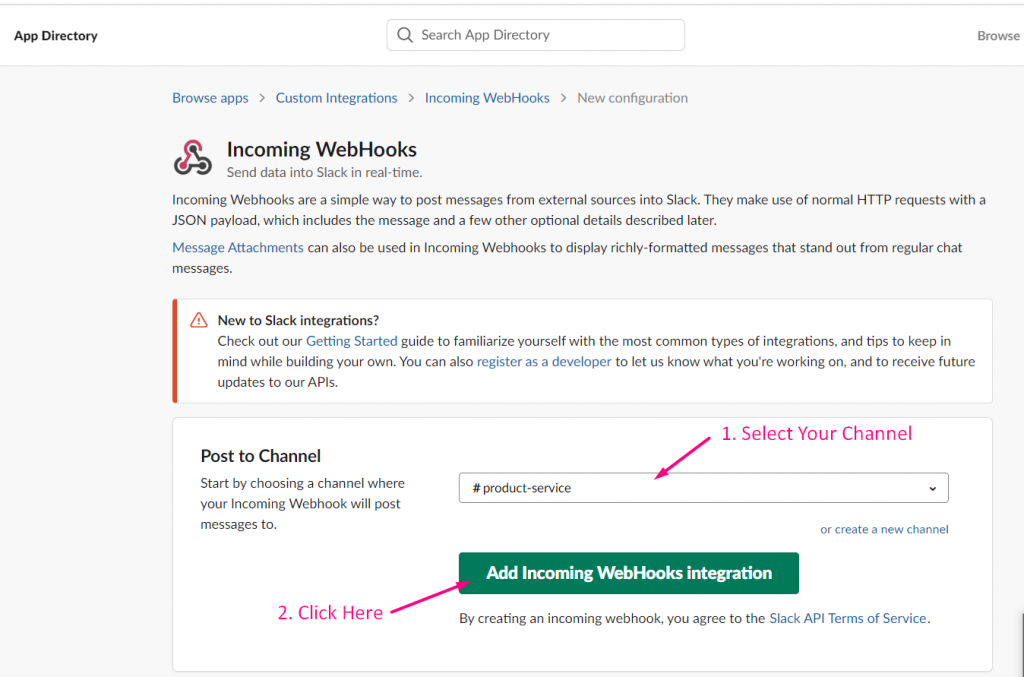
단계=>4
- 복사 웹훅 URL
- 구하다
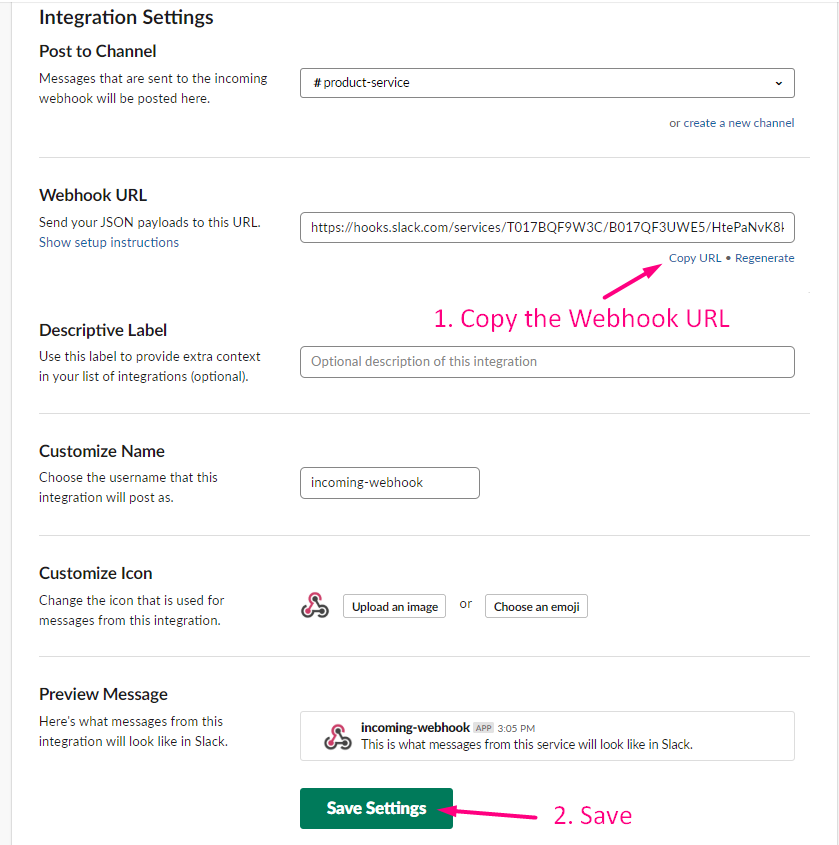
단계=>5
- 이제 다음으로 이동하세요. 양식 설정=> 웹훅 URL을 붙여넣으세요.=> 구하다
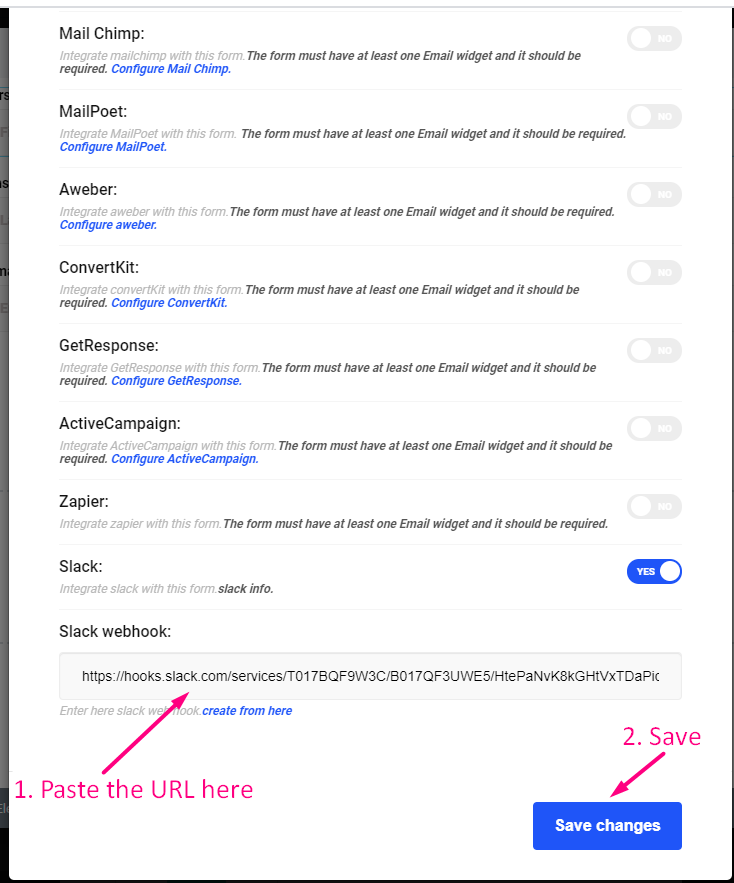
Slack에서 데이터 가져오기 #
단계=>1
이동 사이트=> 양식 작성 그리고 클릭하세요 제출 버튼
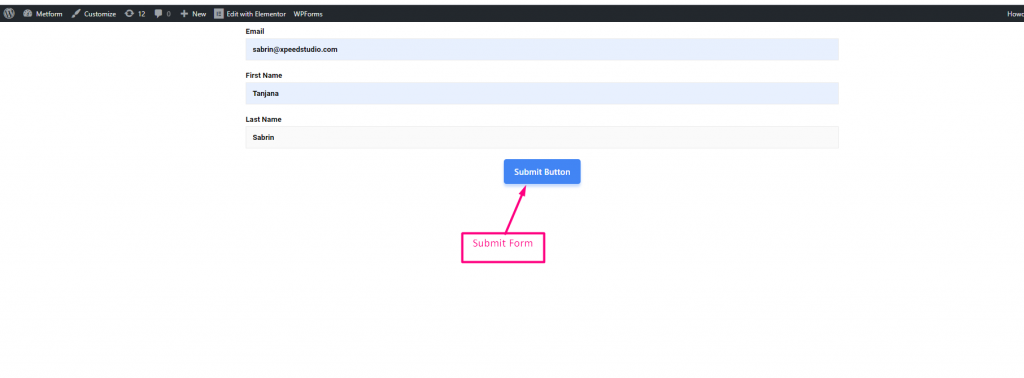
단계=>2: 이제 Slack으로 이동하세요
- 다음을 클릭하세요. 선택한 채널
- 제출된 모든 양식 데이터가 여기에 표시되는 것을 볼 수 있습니다.